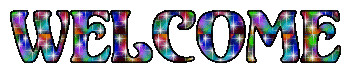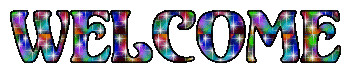Небольшая шпаргалка по форуму: 1. Сообщения
Максимальная длина сообщения – 40 000 знаков.
Редактировать своё сообщение можно в течении одного дня, но лучше прибегать к этому реже и стараться это делать поскорее, до того, как кто-то напишет ответ на ваше сообщение. Иначе между сообщениями темы может пропасть логическая связь.
2. Фотоальбомы
Форматы фотографий: .JPG, .GIF, .PNG
Максимальный размер одной добавляемой фотографии - 1 Мегабайт (но лучше стараться фотографии уменьшать, чтобы они быстрее загружались и чтобы их просмотр не «съедал» много трафика у тех, у кого он ограничен). В случае, если вы хотите добавить сразу несколько фотографий - вам будет удобно сделать это, выбрав при добавлении фотографий опцию «Добавить zip-архив». При этом фотографии должны быть запакованы так, чтобы они были на одном уровне - не помещая их в папки. Каждый раз при добавлении фотографий нужно выбрать категорию «Мои фото» (к сожалению, не получается убрать необходимость выбора категории). Чтобы увидеть, сколько фотографий есть у пользователя и посмотреть их, нужно зайти на личную страницу пользователя, и оттуда перейти по соответствующей ссылке.
3. Картинки
В свои сообщения можно вставлять картинки. Под окном, в котором вы пишите сообщения, есть строка "прикрепить файл". С помощью кнопки "Обзор" отыщите нужную картинку/фотографию. После того, как дважды кликните по ней, справа от кнопки "Обзор" появится окно с названием картинки, заключённым в два таких знака $.
Скопируйте название картинки вместе со знаками из этого окна в своё сообщение.
Поскольку объём дискового пространства на сайте ограничен, ниже я опишу другие способы вставить картинки на сайт.
Обратите внимания, что на сегодня они неактуальны, поскольку есть возможность добавлять картинки на сайт вышеописанным способом. Хотя, возможно, нижеприведенные способы покажутся кому-то более удобными.
Как вставить картинку в сообщение, если она физически находится на каком-либо стороннем сайте:
А. Если картинка хранится у вас в компьютере, её нужно загрузить либо в on-line фотоальбом (только не в фотоальбом на нашем сайте) либо на какой-либо фотохостинг (специальные сайты, на которые можно загружать картинки для их последующего размещения на форумах и других сайтах).
Вот некоторые фотохостинги:
http://gallery.ru/
http://imageshack.us/
http://www.imagebam.com/
http://xmages.net/?setlang=ru
http://keep4u.ru/
http://tinypic.com/
http://www.flamber.ru/
http://www.radikal.ru/
http://photobucket.com/
http://fotki.com
Кстати, при желании на них можно зарегистрироваться, и тогда вам будут предоставлены дополнительные возможности: вы всегда сможете найти свои картинки, отредактировать/удалить, повернуть, сделать невидимыми и т.п.
Я привык пользоваться http://imageshack.us
После загрузки фотографии на фотохостинг или в фотоальбом вам сразу будут выданы несколько вариантов ссылок к вашей фотографии.
Удобнее всего скопировать прямую ссылку (direct link) и вставить на форуме в своё сообщение с помощью кнопки «img». Не забывайте, что фотоальбом с картинкой (или сама картинка) должны быть открыты для всех, а не только для вас или для друзей.
Б. Ну, и напоследок, более сложный способ вставить картинку, который, впрочем, может сэкономить время, если к нему привыкнуть. Если картинка расположена на каком-либо сайте, можно её вставить на форум прямо с этого сайта. Для этого, прежде всего, нужно кликнуть правой клавишей по картинке, выбрать вариант «сохранить» и в открывшемся окне скопировать название картинки (после этого сохранять картинку в комп не нужно). Затем в меню браузера открыть пункт Вид -->Источник (view -->source). В открывшемся файле блокнота с html-кодом страницы открыть поиск (ctrl+f), вставить название картинки и найти её полный адрес.
Пример: Начинаем сохранять мой аватар и копируем его название – 767008.
Открываем в меню браузера
Вид --> Источник (view --> source) --> поиск (ctrl+f) -->найти, и получаем полный адрес аватары: http://come-in.ucoz.ru/avatar/85/872542.jpg
И вставляем его в своё сообщение с помощью кнопки img над окном, где вы пишите своё сообщение.
Изредка бывает, что в коде указана лишь последняя часть адреса картинки, (в нашем примере это выглядело бы так: /avatar/85/872542.jpg В таком случае, обычно, в начало этого адреса нужно добавить адрес главной страницы сайта.
4. Смайлики
Пока что смайликов на сайте немного, поэтому можно пользоваться смайликами с других сайтов, например: http://smiles.33b.ru/all
html http://smiles2k.net/
Вставляются они так же, как любые картинки
Кажется, теперь точно всё))) Если возникнут вопросы – пишите их в этой же теме (или в личку). Приятного общения!